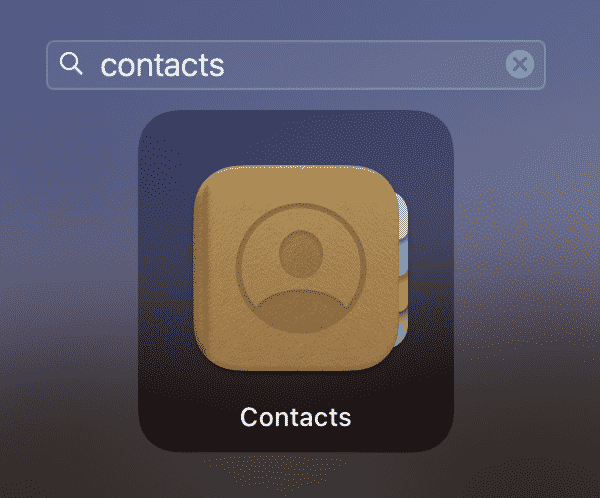Microsoft Outlook es uno de los clientes de correo electrónico más populares utilizados tanto por empresas como por particulares.. Si bien Outlook tiene muchas funciones y ofrece una gran flexibilidad, también puede ser un desafío mantener sus contactos organizados.
Un problema con el que puede encontrarse es tener contactos duplicados de Outlook en su libreta de direcciones. Esto puede suceder por varias razones, como importar contactos de múltiples fuentes o agregar manualmente la misma información de contacto varias veces.
Afortunadamente, si necesita fusionar contactos duplicados, Outlook lo hace fácil. En este artículo, le mostraremos cómo fusionar contactos de Outlook paso a paso. Por lo tanto, descubra cómo combinar contactos duplicados en Outlook desde esta publicación.
Por qué aparecen contactos duplicados en Outlook
Outlook es una gran herramienta para realizar un seguimiento de sus contactos, pero es posible que haya notado que los contactos duplicados de Outlook a veces aparecen en su lista. Hay algunas razones posibles para esto.
Una es que puede haberlos importado desde otro programa que no los deduplicó automáticamente.. A veces, también puede agregar la misma información manualmente varias veces.
Otra posibilidad es que tengas varias cuentas de correo electrónico conectadas a Outlook, y cada cuenta tiene su propia lista de contactos. Esto sucede a veces porque las personas configuran sus cuentas de correo electrónico personales y de trabajo en Outlook.
Agregar o actualizar un contacto en una cuenta no se sincronizará automáticamente con las otras cuentas. Esto se debe a que Outlook trata cada cuenta como una entidad separada.. Como resultado, puede terminar con contactos duplicados de Outlook.
Puede resolver este problema deduplicando manualmente su lista de contactos o usando una herramienta de deduplicación de terceros. De todas formas, eliminar los duplicados de contactos de Outlook ayudará a mantener su lista limpia y organizada.
Cómo fusionar contactos duplicados en Outlook manualmente
Para la mayoría de los proyectos de listas de contactos combinados de Outlook, no hay mucho trabajo manual involucrado. Podrías usar software, pero el problema es a menudo solucionable.
Y debido a que el proceso es tan sencillo, muchos usuarios de Outlook en realidad prefieren fusionar contactos que están duplicados por su cuenta.
Para fusionar contactos en Outlook manualmente, el proceso es relativamente simple. Aquí están los pasos a seguir:
1. Crear una nueva carpeta de contactos
Su primer paso será crear una nueva carpeta de contactos, separado de su carpeta principal. Para hacer esto, open Outlook and click on the “Contacts” tab.
Próxima, click the “New Folder” option.
Después de haber hecho clic en él, nombra la carpeta de contactos como quieras. Por ejemplo, podrías nombrarlo:
- Contactos de Outlook eliminar duplicados
- Los contactos de Outlook fusionan duplicados
- Combinar contactos de Outlook
Or simple name it “Duplicates”
2. Mueva todos sus contactos de Outlook a la nueva carpeta
Una vez que haya elegido su nombre, click the “OK” button. Su nueva carpeta ahora aparecerá en su lista de carpetas de contactos.
Próxima, deberá mover todos sus contactos de Outlook a esta nueva carpeta. Para hacer esto, seleccione todos los contactos en su lista principal presionando Ctrl+A en su teclado.
Una vez que estén todos seleccionados, arrástrelos y suéltelos en su nueva carpeta.
You can also right-click on the selected contacts and choose the “Move” option from the menu. Entonces, seleccione su nueva carpeta de contactos como destino.
Ahora que todos tus contactos están en un solo lugar, es hora de exportarlos.
3. Exportar los contactos de la nueva carpeta a un archivo .CSV
Para exportar tus contactos, click on the “File” tab in Outlook and choose the “Open & Export” option.
Entonces, click on the “Import/Export” button.
This will open a new window where you’ll need to select the “Export to a file” option and click the “Next” button.
En la siguiente pantalla, choose the “Comma Separated Values (ventanas)” option and click “Next.”
Ahora, deberá seleccionar la carpeta de contactos que desea exportar. Recuerda, esta es la carpeta de duplicados de los contactos combinados que creó en el paso #2.
Select it and click the “Next” button.
4. Importar contactos desde el archivo .CSV a las carpetas de contactos predeterminadas
Click “File,” then click “Open & Export.”
Click on the “Import/Export” button.
Select the “Import from another program or file” option and click “Next.”
En la siguiente pantalla, choose the “Comma Separated Values (ventanas)” option and click “Next.”
Click the “Browse” button and select your .CSV file.
Una vez que lo hayas seleccionado, click the “Next” button.
Be sure to click the “Do not import duplicate items” option and click “Finish.”
Esto importará todos sus contactos a la carpeta de contactos predeterminada y los deduplicará automáticamente.
5. Combinar los contactos de desduplicación con los originales
Abra su carpeta recién creada y sus carpetas de contactos predeterminadas. Seleccione todos los contactos en la carpeta de contactos deduplicados presionando Ctrl+A en su teclado.
Entonces, arrástrelos y suéltelos en su carpeta predeterminada.
You can also right-click on the selected contacts and choose the “Move” option from the menu. Entonces, seleccione su carpeta de contactos predeterminada como destino.
Ahora todos tus contactos estarán en un solo lugar, y no tendrás duplicados.
Si desea eliminar su carpeta de deduplicación, you can right-click on it and choose the “Delete” option from the menu.
Cómo fusionar contactos duplicados con Outlook Merge Contacts Software
Hay otra opción si no desea deduplicar sus contactos manualmente.
Puede usar el software Outlook de contactos duplicados para combinar contactos automáticamente.
Estas herramientas de terceros están diseñadas específicamente para deduplicar carpetas de contactos de Outlook, por lo que son muy fáciles de usar.
Más, te ahorrará mucho tiempo ya que puede deduplicar miles de contactos en tan solo unos minutos.
Este software está hecho para fusionar archivos PST, para que pueda deduplicar contactos en múltiples archivos PST.
Así es como puede usar este software para fusionar contactos con archivos PST:
- Primero, necesita descargar el software de combinación de contactos de Outlook.
- Una vez que lo hayas descargado, instálalo en tu computadora y ejecútalo.
- Click on the “Add PST Files” button and select all the PST files that you want to duplicate.
- Entonces, click on the “Merge” button.
- Choose “Merge in existing PST” and click “OK.”
- Configure the “Remove Duplicate” options to include every contact field.
- Ahora, todos sus contactos duplicados se fusionarán en un solo archivo PST.
- Luego puede exportar este archivo PST a su carpeta principal de contactos. Esto deduplicará todos sus contactos en solo unos minutos..
Es fácil! Este software puede eliminar contactos duplicados con archivos PST en solo unos minutos.
Cómo combinar contactos de Outlook usando Gmail
Si tienes una cuenta de Gmail, puede usarlo para consolidar carpetas de contactos de Outlook. Así es como fusionar contactos de Outlook con Gmail:
Primero, necesita exportar sus contactos de Outlook a un archivo .CSV usando el Comida para llevar de Google interfaz.
Entonces, you need to log into your Gmail account and click on the “Contacts” option from the sidebar.
Click on the “More” option and choose “Import.”
Click on the “Choose File” button and select your .CSV file.
Click on the “Import” button and wait for Gmail to import your contacts.
Una vez que haya terminado, todos sus contactos duplicados de Outlook estarán en su cuenta de Gmail. Luego puede exportarlos nuevamente a Outlook una vez que fusione los contactos que están duplicados.
Para hacer esto, click on the “More” option again and choose “Export.”
Choose the “Outlook CSV” option and click on the “Export” button.
Guarde el archivo en su computadora y luego impórtelo a Outlook.
Esto combinará contactos en Outlook con tus contactos de Gmail.
Vincular contactos duplicados en Outlook 2016 & 2013
Si desea fusionar contactos en Outlook 2016 o 2013, you can use the “Link Duplicates” feature.
en Outlook 2019 y versiones anteriores, this option is available through the standard view called “People”.
Para hacer esto, open your Outlook contacts and click on the “View” tab. Entonces, click on the “Change View” option and choose “List.”
Esto mostrará todos sus contactos en una vista de lista. Próxima, click on the “View” tab again and click on the “Arrange By” option.
Choose “Linked Contacts” from the menu.
Esto mostrará todos sus contactos duplicados uno al lado del otro. Para fusionar contactos, simplemente arrastre y suelte un duplicado sobre el otro.
You can also right-click on duplicate contacts and choose the “Link Duplicates” option from the menu.
Entonces, select the duplicate contact that you want to merge contacts with and click on the “Link” button.
Esto los fusionará en uno solo..
También puede usar este método para Outlook 2010 o una perspectiva 2007 fusión de contactos. The “Link Duplicates” feature is available in all versions of Outlook, para que pueda detectar un contacto duplicado sin importar qué software esté ejecutando.
Cómo fusionar contactos de Outlook usando un archivo de Excel
-
- En Outlook haga clic en el menú Archivo > Abierto & De la exportación.
- Seleccionar Exportar a un archivo y haga clic en Próxima
- Seleccionar > Valores Separados por Comas, hacer clic Próxima.
- Seleccione la carpeta Contactos, hacer clic Próxima.
- Especifique el nombre y la ubicación del archivo y guarde el archivo CSV.
- Nuevamente haga clic en el menú Archivo > Abierto & De la exportación.
- Seleccionar Importar desde otro programa o archivo y haga clic en Próxima.
- Seleccionar > Valores Separados por Comas, hacer clic Próxima.
- Especifique el archivo CSV para importar (el mismo archivo que has exportado en el punto #5)
- Elige qué quieres hacer con elementos duplicados e importa contactos.
Cómo evitar contactos duplicados en Outlook
Hay algunas formas diferentes de evitar contactos duplicados de Outlook.
Una forma es agregar solo nuevos contactos a su lista de Outlook.
Para hacer esto, open your Outlook contacts and click on the “File” tab. Entonces, click on the “New Entry” option and choose “Contact”.
Enter the information and click on the “Save & Close” button. Esto agregará el contacto a su lista de Outlook y evitará que se agreguen duplicados..
Another way to prevent duplicate contacts is to use the “Check Names” feature.
Para hacer esto, abra sus contactos de Outlook y comience a crear un nuevo registro de contacto.
Enter the information and click on the “Check Names” button. Esto verificará sus contactos de Outlook en busca de duplicados y evitará que se agreguen.
A third way is to use the “Check for duplicates” feature in Outlook, que escaneará su lista de contactos y marcará cualquier posible duplicado.
Finalmente, puede instalar un complemento de terceros que ayudará a evitar que se creen duplicados en primer lugar.
Preguntas más frecuentes
Por qué todos mis contactos están duplicados?
Hay algunas razones diferentes por las que sus contactos podrían haberse duplicado. Una posibilidad es que los hayas importado dos veces accidentalmente.. Otra posibilidad es que tengas varias listas de contactos en Outlook, y estás viendo duplicados por eso. También es posible que tus contactos se hayan sincronizado entre varios dispositivos o servicios, y eso provocó que se crearan duplicados. Y si tienes otra cuenta de correo (como gmail) vinculado a su cuenta de Outlook, que también puede causar duplicados. En este caso, la razón por la que suceden es que cada vez que agrega un nuevo contacto a cualquiera de las cuentas, se agrega al otro también.
¿Por qué mis contactos de Outlook siguen duplicándose en mi iPhone??
Hay algunas razones por las que sus contactos de Outlook pueden estar duplicados en su iPhone. La razón más común es que se están sincronizando con tu iPhone y otro dispositivo., como una computadora o tableta. Esto puede hacer que se creen duplicados. Otra posibilidad es que tengas varias listas en Outlook, que están todos sincronizados con tu iPhone. Finalmente, también es posible que hayas importado accidentalmente tus contactos dos veces. Puede usar los métodos descritos anteriormente para fusionar contactos que están duplicados en todos estos casos.
¿Cómo veo todos mis contactos en Outlook??
Para ver todos tus contactos en Outlook, open your contacts and click on the “View” tab. Entonces, click on the “Change View” option and choose “List”. Esto mostrará todos sus contactos en una vista de lista. You can also use the “Arrange By” option to sort your contacts by name, empresa, u otros criterios. You can also use the “Group By” option to group your contacts by category, como la familia, amigos, o negocio. Finalmente, you can use the “Search” option to find a specific contact in your Outlook contacts.
¿Cómo encuentro contactos duplicados en Outlook??
Hay algunas maneras. One way is to use the “Check for duplicates” feature, que escaneará su lista de contactos y marcará cualquier posible duplicado. Another way is to use the “Link Duplicates” feature, que mostrará todos sus duplicados uno al lado del otro. También puede ordenar sus contactos por nombre, empresa, u otros criterios para ayudar a detectar duplicados. Al hacer esto, buscar contactos con el mismo nombre o empresa pero diferente información de contacto. Finalmente, puede instalar un complemento de terceros para ayudar a encontrar y eliminar duplicados de su lista de Outlook.